वीडियो में कैप्शन कैसे जोड़ें: कंप्यूटर, ऑनलाइन और मोबाइल ऐप
कैप्शन जोड़ना सिर्फ़ एक्सेसिबिलिटी को बेहतर बनाने का एक तरीका नहीं है। यह एक शक्तिशाली उपकरण है जो दर्शकों की सहभागिता और समझ को बढ़ाता है। यह वीडियो में ऑडियो सामग्री का एक पाठ्य प्रतिनिधित्व प्रदान करता है, जिससे यह सभी दर्शकों के लिए सुलभ हो जाता है। इस पोस्ट में, आप सीखेंगे वीडियो में कैप्शन कैसे जोड़ें विभिन्न प्लेटफ़ॉर्म पर। इसमें डेस्कटॉप सॉफ़्टवेयर, ऑनलाइन टूल और मोबाइल एप्लिकेशन शामिल हैं। इस तरह, आप समझ को बेहतर बना सकते हैं, खासकर जटिल भाषा या लहजे वाले वीडियो में।
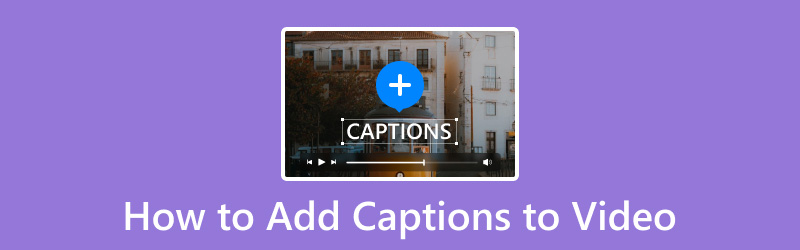
पृष्ठ सामग्री
भाग 1. विंडोज़ और मैक पर वीडियो में कैप्शन कैसे जोड़ें
Vidmore वीडियो कनवर्टर
मंच: विंडोज और मैक
कीमत: कीमत $29.90 से शुरू होती है
आइये अपने पहले टूल से शुरुआत करें, जो वीडियो क्लिप में कैप्शन जोड़ सकता है। Vidmore वीडियो कनवर्टर यह एक बहुक्रियाशील उपकरण है जो मीडिया फ़ाइल रूपांतरण से परे है। इसमें एक MV मेकर है जिसका उपयोग वीडियो में कैप्शन को आसानी से शामिल करने के लिए किया जा सकता है। यह आपको अपने वीडियो प्रोजेक्ट के सौंदर्य से मेल खाने के लिए कई फ़ॉन्ट शैलियों, आकारों, रंगों और स्थितियों में से चुनने देता है।
इसके अलावा, MV मेकर आपको व्यक्तिगत फ़ोटो और वीडियो स्लाइडशो बनाने की अनुमति देता है। अपने वीडियो में कैप्शन जोड़ने के अलावा, यह आपको संगीत और थीम भी शामिल करने देता है। लेकिन जो चीज़ इसे वास्तव में अनुकूल बनाती है, वह है इसका संपादन उपकरण समर्थन। इसमें घुमाना, क्रॉप करना, फ़िल्टर जोड़ना, प्रभाव समायोजित करना और अपने वीडियो प्रोजेक्ट को 4K रिज़ॉल्यूशन तक सहेजना शामिल है।
विडमोर वीडियो कन्वर्टर का उपयोग करके वीडियो में कैप्शन जोड़ने का तरीका यहां दिया गया है:
चरण 1। सबसे पहले, विडमोर वीडियो कन्वर्टर का निःशुल्क डाउनलोड प्राप्त करें। अपने ऑपरेटिंग सिस्टम के लिए उपयुक्त संस्करण चुनें और इंस्टॉलेशन प्रक्रिया को पूरा होने दें।
चरण 2। एक बार इंस्टॉलेशन पूरा हो जाने पर, अपने कंप्यूटर पर विडमोर वीडियो कन्वर्टर लॉन्च करें। MV टैब पर जाएँ और क्लिक करें + जोड़ें यदि आप कैप्शन जोड़ना चाहते हैं तो वीडियो लोड करने के लिए क्लिक करें।
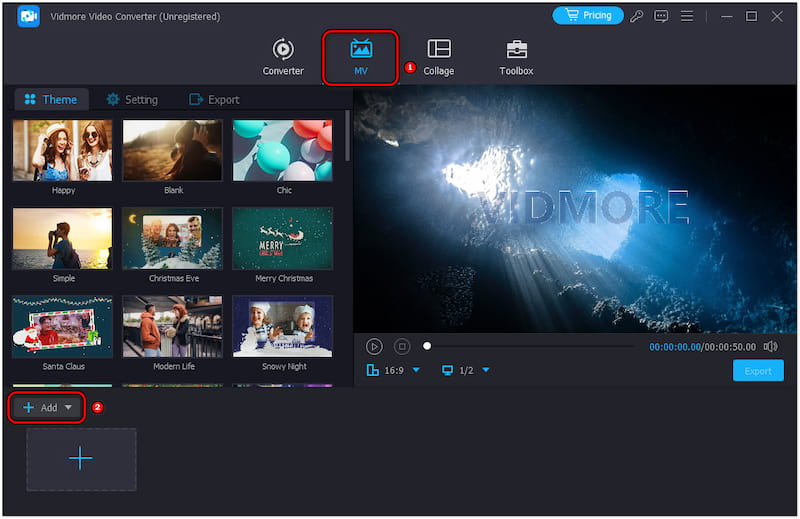
चरण 3। वीडियो लोड करने के बाद, एडिटर तक पहुंचने के लिए Edit पर क्लिक करें। वाटर-मार्क अपने वीडियो में कैप्शन जोड़ना शुरू करने के लिए टेक्स्ट अनुभाग पर जाएं और टेक्स्ट विकल्प चुनें।
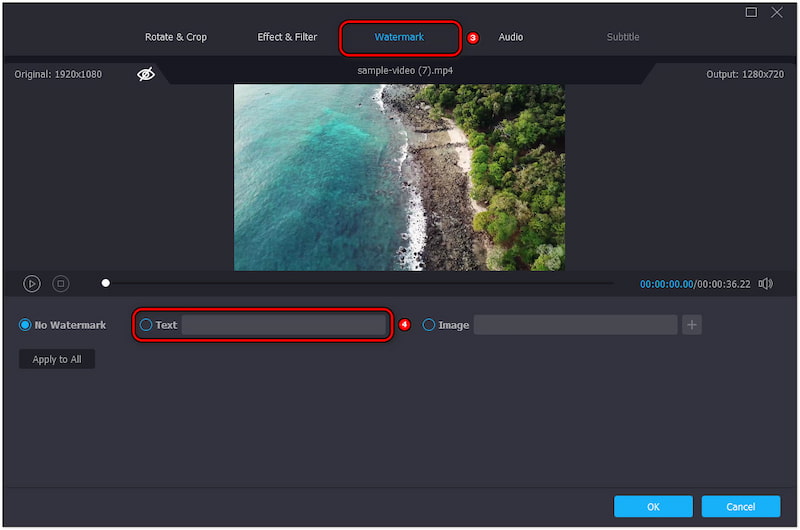
चरण 4। अपने कैप्शन को मैन्युअल रूप से टाइप करें और उन्हें अपनी पसंद के अनुसार कस्टमाइज़ करें। अपना फ़ॉन्ट स्टाइल, आकार, रंग और स्थिति चुनें, और ज़रूरत पड़ने पर अपारदर्शिता को समायोजित करें।
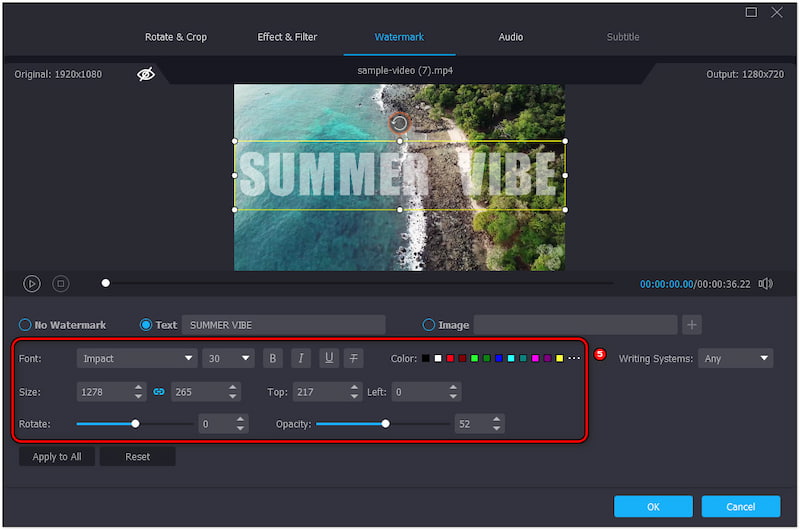
चरण 5। नए जोड़े गए कैप्शन के साथ अपने वीडियो को देखने के लिए पूर्वावलोकन करें। आप थीम लागू करके, बैकग्राउंड म्यूजिक जोड़कर, अवधि समायोजित करके, आदि वीडियो को और भी कस्टमाइज़ कर सकते हैं।
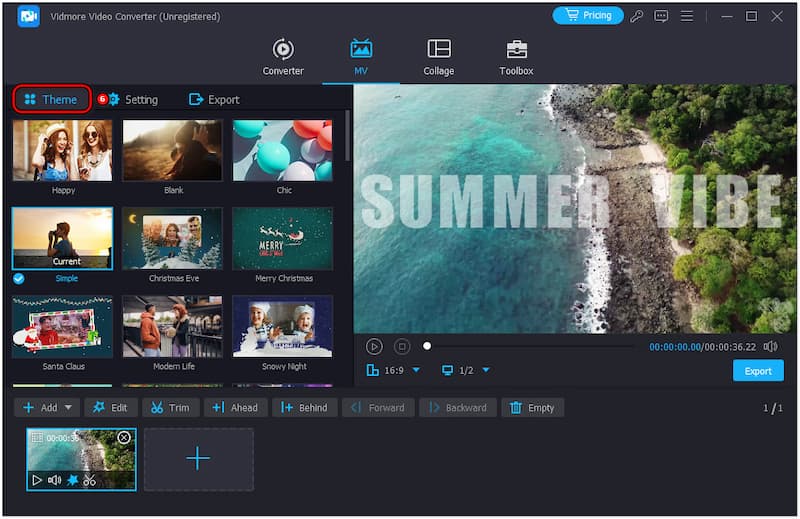
चरण 6। एक बार जब आप अपनी रचना से संतुष्ट हो जाएं, तो एक्सपोर्ट सेक्शन में जाएँ। अपने प्रोजेक्ट को नाम दें, अपना फ़ॉर्मेट और रेज़ोल्यूशन चुनें, और क्लिक करें निर्यात शुरू करें वीडियो रेंडर करने के लिए।

मेरा अनुभव: विडमोर वीडियो कन्वर्टर में कैप्शन जोड़ना सरल और आनंददायक था। मुझे सबसे ज़्यादा पसंद आया विकल्प वीडियो में संगीत जोड़ें परेशानी मुक्त। कुल मिलाकर, विडमोर वीडियो कनवर्टर कैप्शन ओवरले करने के इच्छुक किसी भी व्यक्ति के लिए एक व्यावहारिक समाधान प्रदान करता है।
क्लिपचैंप
मंच: खिड़कियाँ
कीमत: कीमत $11.99 से शुरू होती है
अपने अगले टूल की ओर बढ़ते हुए, हमारे पास है क्लिपचैंपयह विंडोज उपयोगकर्ताओं के बीच एक अत्यधिक लोकप्रिय वीडियो संपादन समाधान है। इसमें एक अंतर्निहित कैप्शनिंग टूल शामिल है जो आपको आसानी से वीडियो में बंद कैप्शन जोड़ने देता है। अच्छे उपाय के लिए, आप मैन्युअल रूप से कैप्शन टाइप कर सकते हैं या अपने वीडियो पर ओवरले करने के लिए SRT उपशीर्षक फ़ाइल डाउनलोड कर सकते हैं। इसके अतिरिक्त, यह फ़ॉन्ट शैली, आकार, संरेखण और रंग सहित विभिन्न अनुकूलन विकल्प प्रदान करता है।
चरण 1। क्लिक करें आयात मीडिया अपना वीडियो लोड करने और उसे टाइमलाइन में खींचने के लिए क्लिक करें.
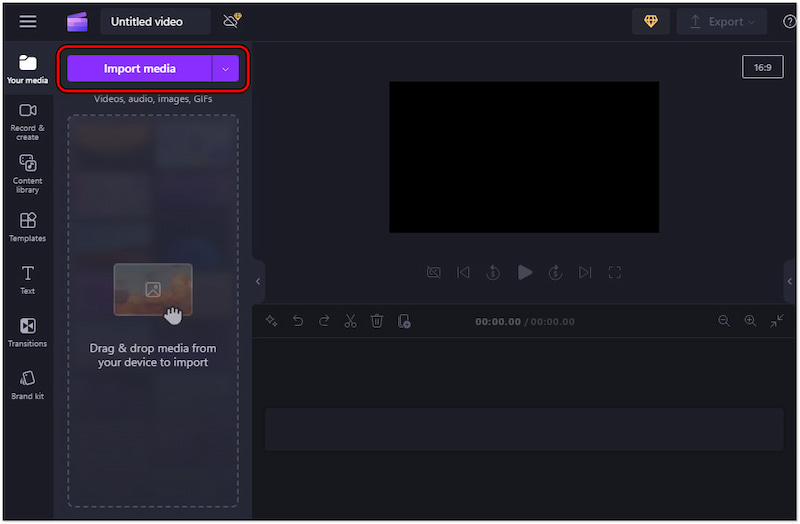
चरण 2। पर ले जाएँ टेक्स्ट टैब पर जाएं, अपनी पसंदीदा शैली चुनें और उसे अनुकूलित करें।
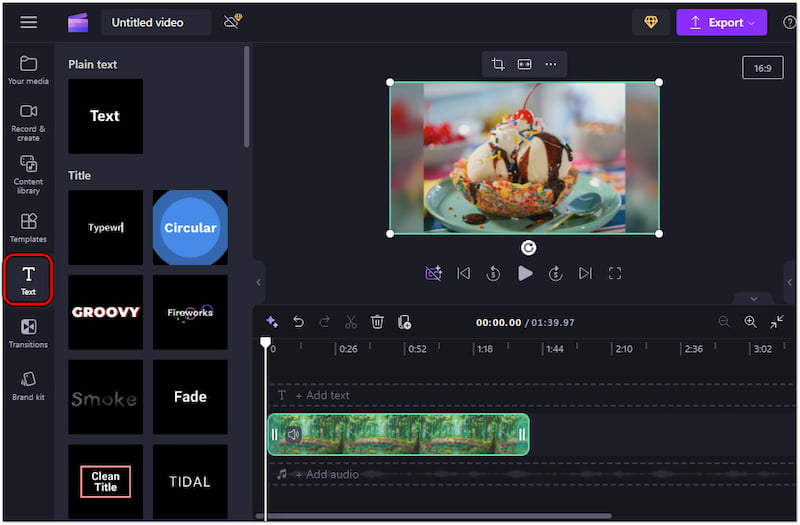
चरण 3। एक बार जब आप कैप्शन से संतुष्ट हो जाएं, तो क्लिक करें निर्यात और एक गुणवत्ता का चयन करें.
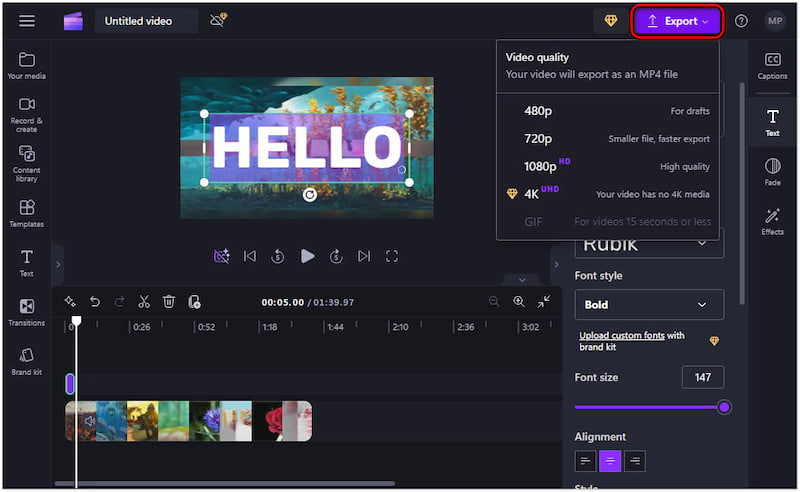
मेरा अनुभव: क्लिपचैम्प के साथ वीडियो में बंद कैप्शन जोड़ना एक सहज और कुशल प्रक्रिया थी। मैं उपलब्ध टेक्स्ट शैलियों की सराहना करता हूं, जिससे मुझे अपने वीडियो के साथ कैप्शन का मिलान करने की अनुमति मिली। हालाँकि, उच्च-गुणवत्ता वाली परियोजनाओं को संपादित करने से आपका वीडियो बफर हो सकता है।
फाइनल कट प्रो
मंच: मैक
कीमत: एक बार की खरीदारी पर $299.99 की राशि
अब, आइये देखें फाइनल कट प्रोयह एक पेशेवर-ग्रेड वीडियो संपादन सॉफ़्टवेयर है जिसे विशेष रूप से मैक उपयोगकर्ताओं के लिए डिज़ाइन किया गया है। इसकी कई कार्यक्षमताओं में से, यह वीडियो कैप्शन या उपशीर्षक जोड़ने के लिए एक उपकरण प्रदान करता है। यह सॉफ्टवेयर के भीतर सीधे कैप्शन बनाने की अनुमति देता है, जिसमें iTT और SRT सहित विभिन्न भाषाओं और प्रारूपों का समर्थन है।
चरण 1। फ़ाइल पर जाएँ, आयात करें पर क्लिक करें, और चुनें कैप्शन.
चरण 2। उस SRT फ़ाइल तक पहुँचें जिसे आप आयात करना चाहते हैं और उसका चयन करें।
चरण 3। कैप्शन एसआरटी के समय कोड के अनुसार तैयार किए जाएंगे।
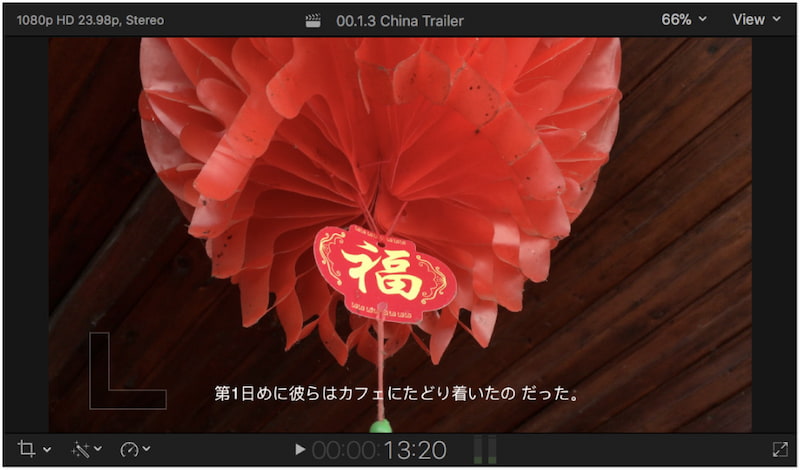
मेरा अनुभव: कैप्शन जोड़ने के लिए फ़ाइनल कट प्रो का उपयोग करना एक प्रभावी प्रक्रिया थी। मेरे वीडियो में कैप्शन जोड़ने के अलावा, यह मुझे यह भी करने देता है धीमी गति से करोलेकिन एक बात है। फाइनल कट प्रो निःशुल्क परीक्षण की पेशकश नहीं करता है और इसका उपयोग केवल एक बार खरीदने के बाद ही किया जा सकता है।
भाग 2. ऑनलाइन वीडियो पर कैप्शन कैसे डालें
इस बिंदु पर, आइए एक ऑनलाइन प्लेटफ़ॉर्म का पता लगाएं, क्लिडियोयह एक समर्पित वीडियो कैप्शनर है जो आपको मैन्युअल रूप से कैप्शन जोड़ने या SRT फ़ाइल अपलोड करने की सुविधा देता है। यह आपके कैप्शन को कस्टमाइज़ करने के लिए एक सुविधाजनक और उपयोगकर्ता के अनुकूल इंटरफ़ेस प्रदान करता है। आप कैप्शन को उनके फ़ॉन्ट स्टाइल, आकार, रंग और पृष्ठभूमि को बदलकर कस्टमाइज़ कर सकते हैं।
चरण 1। क्लिडियो की आधिकारिक वेबसाइट पर पहुंचें और क्लिक करें फाइलें चुनें.
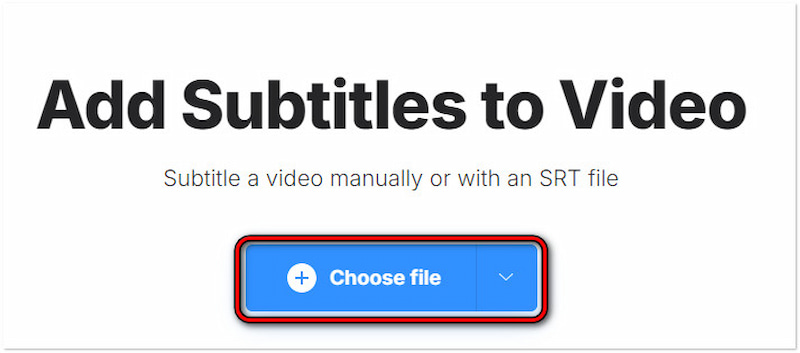
चरण 2। अपनी पसंद के आधार पर चुनें मैन्युअल रूप से जोड़ें या Upload.SRT.
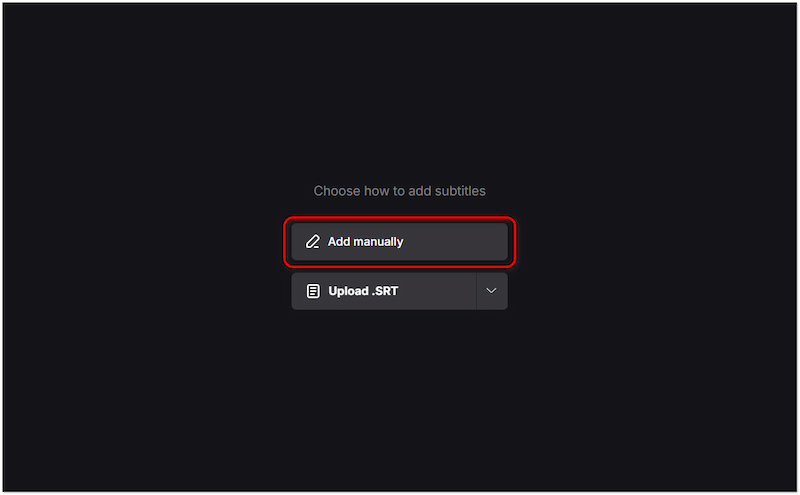
चरण 3। में नया उपशीर्षक फ़ील्ड में, अपना कैप्शन लिखें और स्टाइल टैब में उसे कस्टमाइज़ करें।
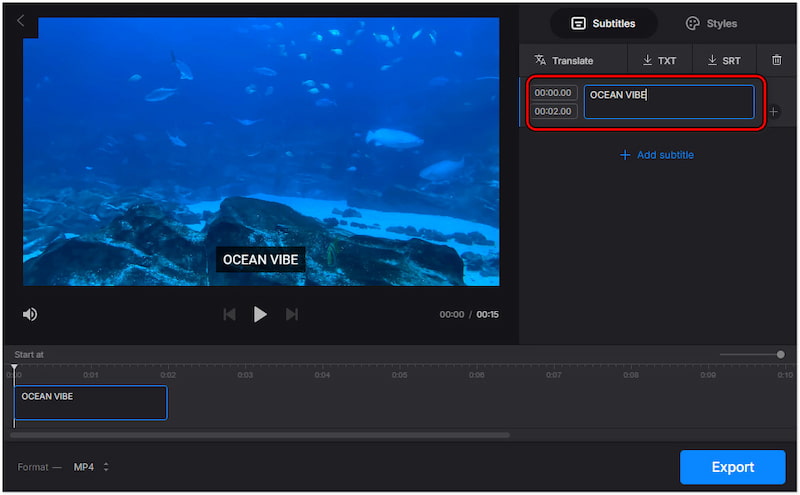
मेरा अनुभव: क्लाइडियो का उपयोग करके कैप्शन जोड़ना कुशल था। मैंने सीधे प्लेटफ़ॉर्म पर कैप्शन का अनुवाद करने की बहुमुखी प्रतिभा की सराहना की। हालाँकि, क्लाइडियो के मुफ़्त संस्करण में अंतिम आउटपुट पर वॉटरमार्क शामिल है। आपको अपग्रेड करने की आवश्यकता है वॉटरमार्क हटाएँ.
भाग 3. iPhone और Android पर वीडियो में कैप्शन कैसे जोड़ें
विड.फन
आगे बढ़ते हुए, आइए जांच करें विड.फनयह एक है सर्वश्रेष्ठ वीडियो निर्माता ऐप्स वीडियो में कैप्शन जोड़ने के लिए। यह त्वरित वीडियो संवर्द्धन के लिए अनुकूलित विभिन्न संपादन उपकरण प्रदान करता है, जिसमें सीधे वीडियो में कैप्शन जोड़ना शामिल है। आप फ़ॉन्ट शैली, आकार, रंग, संरेखण और अपारदर्शिता को कॉन्फ़िगर कर सकते हैं। इसके अलावा, यह आपको एक प्रभाव चुनने और यहां तक कि अपने कैप्शन में एनीमेशन जोड़ने की सुविधा भी देता है।
चरण 1। नल टोटी संपादन प्रारंभ करें और अपने डिवाइस की गैलरी से वीडियो जोड़ें।
चरण 2। नल टोटी टेक्स्ट उपलब्ध चयन से चुनें और डिफ़ॉल्ट टेक्स्ट विकल्प चुनें.
चरण 3। इनपुट फ़ील्ड में वह कैप्शन लिखें जिसे आप अपने वीडियो में शामिल करना चाहते हैं।
चरण 4। इसे कॉन्फ़िगर करने के लिए फ़ॉन्ट, स्टाइल, प्रभाव, बबल और एनीमेशन अनुभागों पर जाएँ।
चरण 5। कॉन्फ़िगरेशन पूरा हो जाने पर, टैप करें निर्यात वीडियो को अपनी गैलरी में सहेजने के लिए.
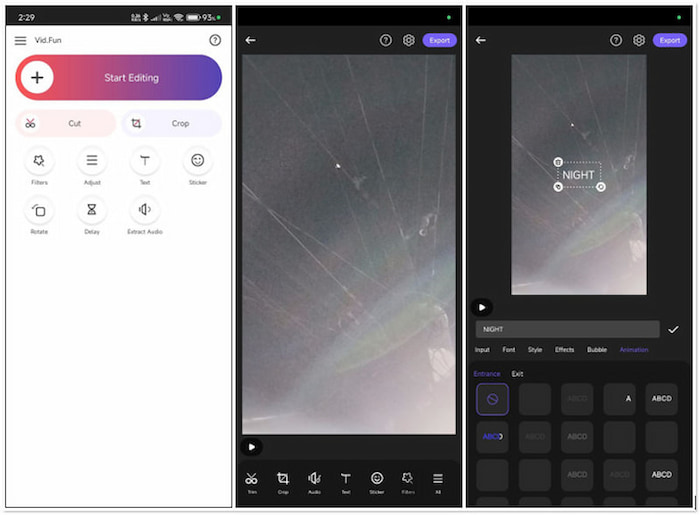
मेरा अनुभव: Vid.Fun में कैप्शन जोड़ना एक सहज अनुभव था। ऐप का इंटरफ़ेस सहज है, जिससे कैप्शनिंग प्रक्रिया में नेविगेट करना आसान हो जाता है। अनुकूलन विकल्पों ने मुझे ऐसे कैप्शन बनाने की अनुमति दी जो मेरे वीडियो की शैली के अनुरूप हों।
iMovie
अब, आइए अपना ध्यान इस ओर लगाएं iMovieयह सभी iDevice उपयोगकर्ताओं के लिए उपलब्ध एक व्यापक रूप से इस्तेमाल किया जाने वाला वीडियो संपादन एप्लिकेशन है। इसकी एक खास विशेषता इसकी क्षमता है वीडियो में टेक्स्ट जोड़ेंयह उन लोगों के लिए एक बेहतरीन विकल्प है जो अपने वीडियो को ज़्यादा दिलचस्प बनाना चाहते हैं। आप टाइमलाइन पर फ़ॉन्ट स्टाइल, रंग, आकार, संरेखण और अवधि को कस्टमाइज़ कर सकते हैं।
चरण 1। नल टोटी + एक नई फिल्म परियोजना बनाने के लिए.
चरण 2। नल टोटी टी अपने वीडियो के अनुरूप शैली चुनने के लिए.
चरण 3। इसके बाद, इसे अनुकूलित करने के लिए टेक्स्ट बॉक्स पर टैप करें।
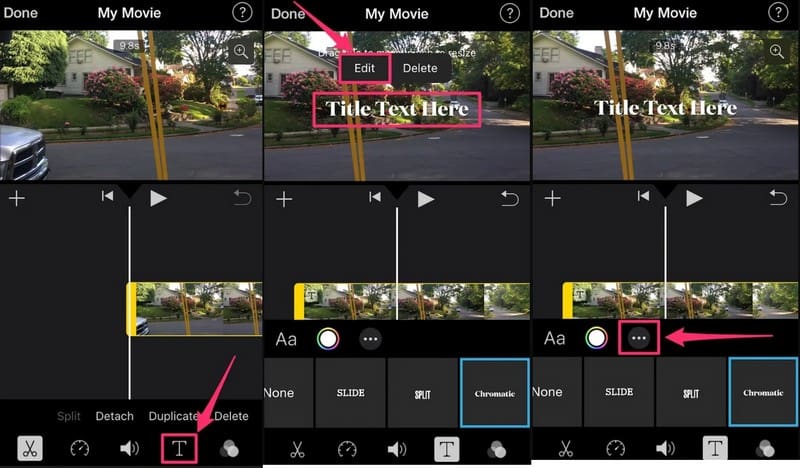
मेरा अनुभव: iPhone पर iMovie का उपयोग करके कैप्शन जोड़ना एक आसान प्रक्रिया थी। अब, एक छोटी सी जानकारी। iMovie प्रोजेक्ट मेरे iPhone पर काफी जगह लेते हैं।
भाग 4. वीडियो में कैप्शन जोड़ने के बारे में अक्सर पूछे जाने वाले प्रश्न
किसी वीडियो पर निःशुल्क कैप्शन कैसे डालें?
आप वीडियो में मुफ़्त कैप्शन डालने के लिए कई टूल का इस्तेमाल कर सकते हैं। उदाहरण के लिए, विडमोर वीडियो कन्वर्टर जैसे टूल कैप्शन डालने और उन्हें मैन्युअल रूप से अपने वीडियो पर ओवरले करने के लिए मुफ़्त ट्रायल देते हैं।
मैं किसी वीडियो में स्वचालित कैप्शन कैसे जोड़ूं?
आप वीडियो में ऑटो-कैप्शन जोड़ने के लिए AI-संचालित टूल का उपयोग कर सकते हैं। ये टूल आपके वीडियो में ऑडियो का विश्लेषण करके और स्वचालित रूप से कैप्शन बनाकर काम करते हैं।
क्या वीडियो के लिए कोई AI कैप्शन है?
वीडियो के लिए AI कैप्शन में एडवांस्ड AI का इस्तेमाल किया जाता है। ये उपकरण बोले गए शब्दों को टेक्स्ट में ट्रांसक्राइब करते हैं, ऐसे कैप्शन बनाते हैं जिन्हें वीडियो के साथ सिंक किया जा सकता है।
निष्कर्ष
वीडियो में कैप्शन जोड़ने का तरीका जानना आपकी सामग्री को अधिक सुलभ और आकर्षक बनाने का एक सुविधाजनक तरीका है। प्रस्तुत विधियों में से, विडमोर वीडियो कन्वर्टर आसानी से वीडियो में कैप्शन जोड़ने में अपनी लचीलेपन के लिए खड़ा है। प्रदान किए गए टूल का उपयोग करके, आप यह सुनिश्चित कर सकते हैं कि आपकी वीडियो सामग्री सभी के लिए बेहतर देखने का अनुभव प्रदान करे।


